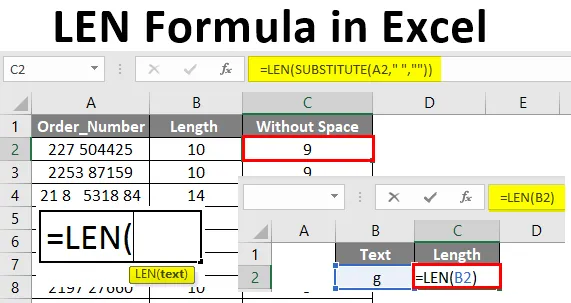
Excel LEN-formel (innholdsfortegnelse)
- Introduksjon til LEN-formel i Excel
- Hvordan bruke LEN-formler i Excel?
Introduksjon til LEN-formel i Excel
LEN-funksjon kategorisert under tekstfunksjoner i Excel. LEN brukes til å telle antall tegn i en tekst eller streng. Det er lengdefunksjonen som brukes til å beregne lengden på en streng som inneholder spesialtegn, mellomrom, tall, bokstaver osv. Dette vil telle tegnene i en streng inkludert mellomrom eller spesialtegn. Dette gir alltid et tall som utdata. Strengen kan nevnes direkte i funksjonen ved å uttrykke strengen i et dobbelt sitat eller dømme en celle. Hvis cellen inneholder teksten eller strengen du vil finne antall tegn, kan celleadresse brukes med LEN-funksjonen.
LEN indikerer den korte lengden. Dette er tekstfunksjon returnerer antall tegn som er inkludert i en streng. LEN-funksjonen fungerer som en tellefunksjon for å telle tegnene i en tekst. Dette vil telle mellomrom, tall, spesialtegn, tegn osv.
Funksjon for LEN:
LEN-funksjonen returnerer antall tegn i en tekststreng.
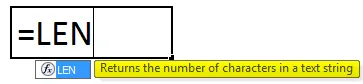
LEN formel:
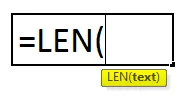
- Teksten er et obligatorisk argument.
- Teksten kan være strengen du vil telle antall tegn eller cellehenvisningen som består av tekststrengen du vil telle.
Hvordan bruke LEN-formler i Excel?
LEN Formel i Excel er veldig enkel og enkel. La oss forstå hvordan du bruker LEN-formelen i Excel med noen eksempler.
Du kan laste ned denne LEN Formel Excel-malen her - LEN Formel Excel-malEksempel 1 - Finn ut lengden på tekst
I det gitte eksemplet, la oss finne ut lengden på teksten gitt kolonnen "Navn på selskaper".
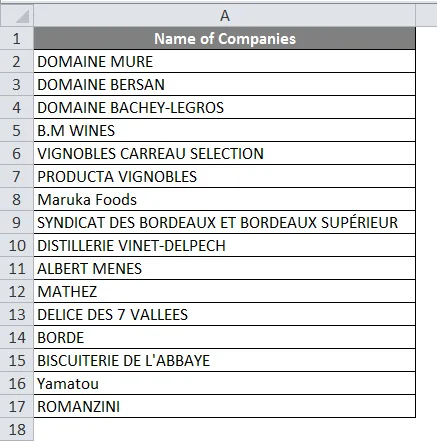
For å få lengden på hvert navn til å bruke formelen = LEN (A2) i cellen B2.
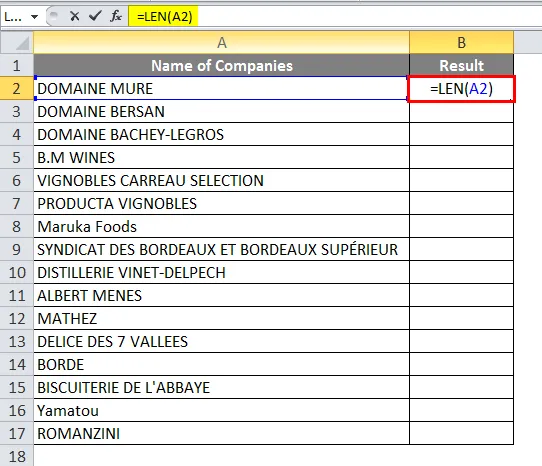
Etter bruk av Len-formelen blir resultatet vist nedenfor.
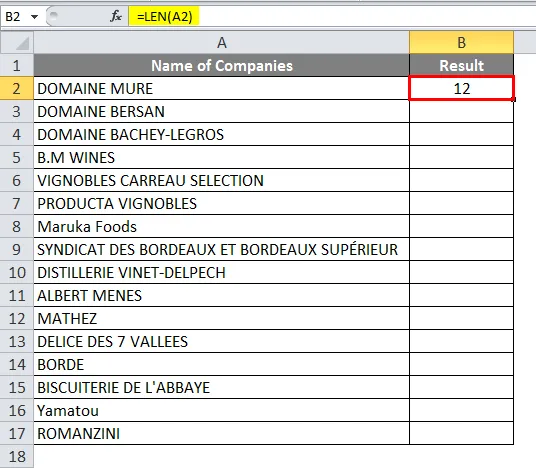
Dra den samme formelen for resten av cellene.
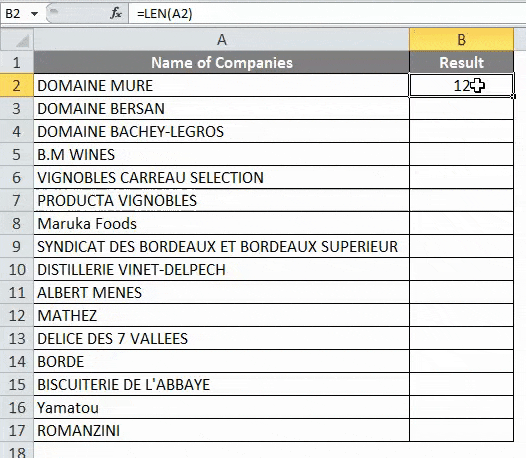
Eksempel 2 - Beregn lengde i en tekst med forskjellige tegn
Nedenfor er eksemplet på hvordan lengden beregnes i en tekst med forskjellige tegn.
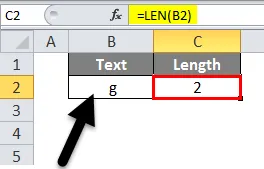
Lengden blir oppdaget som 2 siden det er plass før det gitte tegnet.
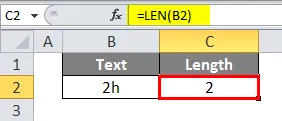
Teksten består av bare to tegn og lengden returneres som 2.
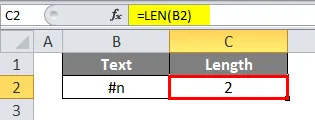
Teksten inkluderte et spesialtegn og telles sammen med teksten. Mens du sjekker kan du se at det bare fant to tegn som kan sees i cellen, men Lengden blir oppdaget som 15. Dette skjedde på grunn av et par ledende mellomrom og mellomrom mellom tallene.
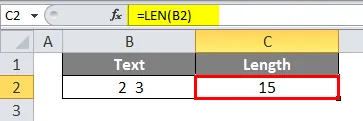
Bruk formelen i celle C2.
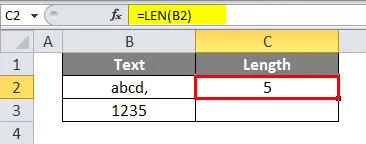
På samme måte bruker du den samme formelen i celle C3.
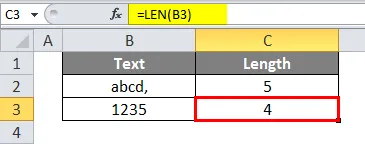
Lengden for hver tekst vises, og i den første teksten er et spesialtegn inkludert og telles med lengdeformelen.
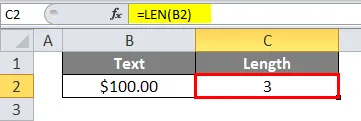
LEN-formelen teller ikke formatering Lengde, her er bare 100 beregnet.
Eksempel 3 - Bruke dobbelt tilbud i Len-funksjon
Du kan gi strengen direkte til LEN-funksjonen, der strengen er nevnt i det doble sitatet.
= LEN (“Dette er len-funksjon”)
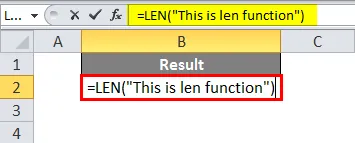
Resultatet blir som gitt nedenfor.
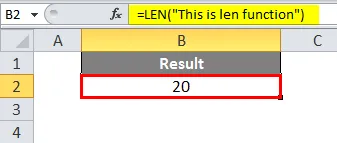
Eksempel 4 - Kryss tegnene utenom ekstra mellomrom
Vi har detaljene om ordrenumrene. Og når vi bruker Excel LEN-formelen, returnerte det antall tegn. Men det inkluderte uønskede mellomrom mellom tallene.
Bruk LEN-formelen i celle B2.
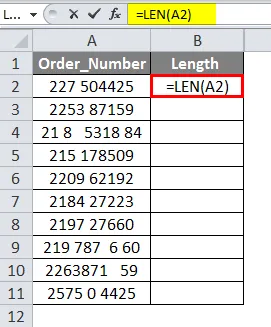
Resultatet blir som gitt nedenfor.
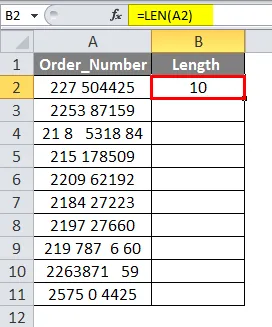
Dra cellen B2. Antall tegn returnert. Tallene inkluderte avstanden mellom tallene slik at lengden ikke er unik.
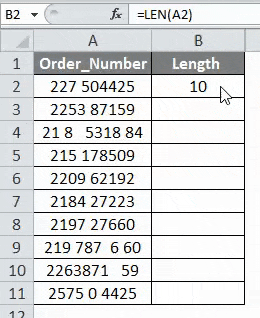
For å få antall tegn etter å ha unngått disse ekstra mellomrom, la oss bruke erstatningsfunksjonen sammen med Excel LEN-formelen. Velg Cell C2 og bruk formelen = LEN (SUBSTITUTE (A2, "", ""))
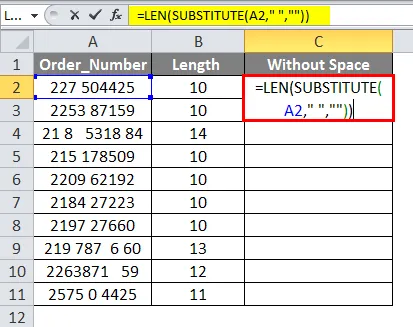
Resultatet blir som gitt nedenfor.
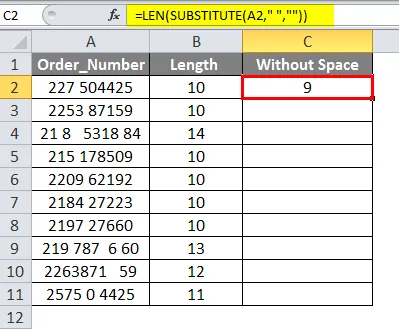
Dra formelen til resten av cellen. SUBSTITUTE (A2, ”“, ””)) og bruk deretter LEN-formelen. Funksjonen 'SUBSTITUTE (A2, ' ', ' ')' vil erstatte mellomrommene med null. I formelen fungerer som streng eller tekst gitt i C2, vil plass erstattes av null i C2.
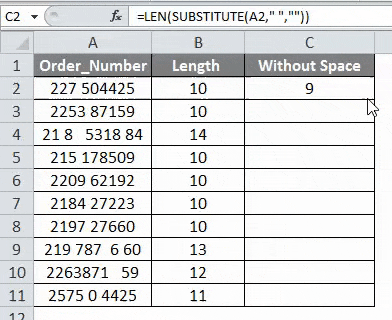
Og formelen LEN (SUBSTITUTE (A2, "", "")) vil finne antall tegn i C2 etter å ha byttet plass. Når de uønskede områdene fjernes, returnerte antall tegn den samme verdien.
Ting å huske på om LEN-formler i Excel
- LEN-funksjonen vil alltid returnere et nummer. LEN-funksjonen kan brukes ved å kombinere med andre funksjoner i Excel.
- Trimfunksjonen kan brukes med LEN-funksjonen for å returnere antall tegn etter å ha fjernet ledende og etterfølgende mellomrom.
- LEN aksepterer cellehenvisningen eller teksten direkte som et argument og returnerer antall tegn.
- LEN-funksjonen beregner antall tegn inkludert mellomrom, spesialtegn, tall og tekst.
- Hvis cellen er tom, returnerer LEN-funksjonen '0'. LEN teller ikke formateringslengden.
- Erstatningsfunksjonen vil erstatte mellomrom mellom tallene.
Anbefalte artikler
Dette har vært en guide til LEN-formelen i Excel. Her diskuterer vi Hvordan bruke LEN-formler i Excel sammen med praktiske eksempler og nedlastbar Excel-mal. Du kan også gå gjennom andre foreslåtte artikler -
- Datoformel i Excel
- HLOOKUP Formel i Excel
- Excel RATE-formel
- Telle formler i Excel